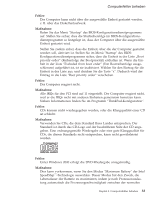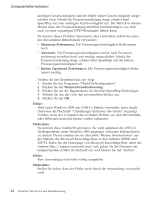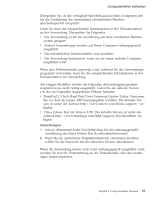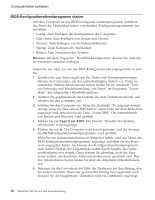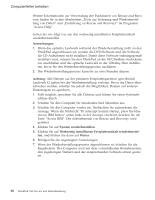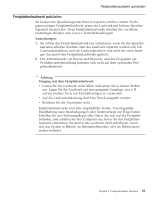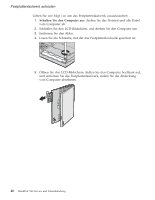Lenovo ThinkPad X40 (German) Service and Troubleshooting Guide for the ThinkPa - Page 57
Anmerkungen
 |
View all Lenovo ThinkPad X40 manuals
Add to My Manuals
Save this manual to your list of manuals |
Page 57 highlights
Computerfehler beheben Überprüfen Sie, ob die verfügbare Speicherkapazität Ihres Computers der für die Ausführung der Anwendung erforderlichen Mindestspeicherkapazität entspricht. Lesen Sie dazu die entsprechenden Informationen in der Dokumentation zu der Anwendung. Überprüfen Sie Folgendes: v Die Anwendung ist für die Ausführung auf dem installierten Betriebs- system geeignet. v Andere Anwendungen werden auf Ihrem Computer ordnungsgemäß ausgeführt. v Die erforderlichen Einheitentreiber sind installiert. v Die Anwendung funktioniert, wenn sie auf einem anderen Computer ausgeführt wird. Wenn eine Fehlernachricht angezeigt wird, während Sie das Anwendungsprogramm verwenden, lesen Sie die entsprechenden Informationen in der Dokumentation zur Anwendung. Auf einigen Modellen werden die folgenden Anwendungsprogramme möglicherweise nicht richtig ausgeführt. Laden Sie die aktuelle Version von der im Folgenden angegebenen Website herunter. v ThinkPad 2.5 Inch Hard Disk Drive Firmware Update Utility (Versionen, die vor dem 24. Januar 2005 herausgegeben wurden): Die aktuelle Version ist unter der Adresse http://www.lenovo.com/think/support/ verfügbar. v Drive Fitness Test (ab Version 3.99): Die aktuelle Version ist unter der Adresse http://www.hitachigst.com/hdd/support/download.htm verfügbar. Anmerkungen: 1. Lenovo übernimmt keine Gewährleistung für die ordnungsgemäße Ausführung des Drive Fitness Test (Laufwerkfunktionstest). 2. Wenn Sie ein zusätzliches Festplattenlaufwerk verwenden möchten, sollten Sie die Firmware mit der aktuellen Version aktualisieren. Wenn die Anwendung immer noch nicht ordnungsgemäß ausgeführt wird, wenden Sie sich für Unterstützung an die Verkaufsstelle oder den zuständigen Ansprechpartner. Kapitel 2. Computerfehler beheben 35